Windowsがなくてもできます!リモート確定申告!
今回の内容は、慣れていない方にとっては非常に面倒に感じるかもしれません。
しかし、手間はかかりますが、難しい方法ではないので、Chromebook1台で何でも済ませたい、という方は参考にしてみてください。
もしかしたら、Macの方も確定申告コーナーから弾かれてしまっているかもしれませんので、その場合にも、同じ方法で対応できると思われます。
事業所得など、決算書類の必要な方は、去年の記事が役に立つと思います。
【確定申告】2020年分からchromebookとiPhone・Androidだけで青色申告のe-taxが可能に〜freee・MFクラウド編・やよい・国税サイト比較〜
Chromebookで確定申告コーナーから弾かれなくする方法
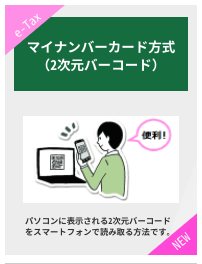
パソコンで作成して、スマホで提出する新方式、選ぶと、OS/ブラウザが対応していない、と弾かれてしまいます。
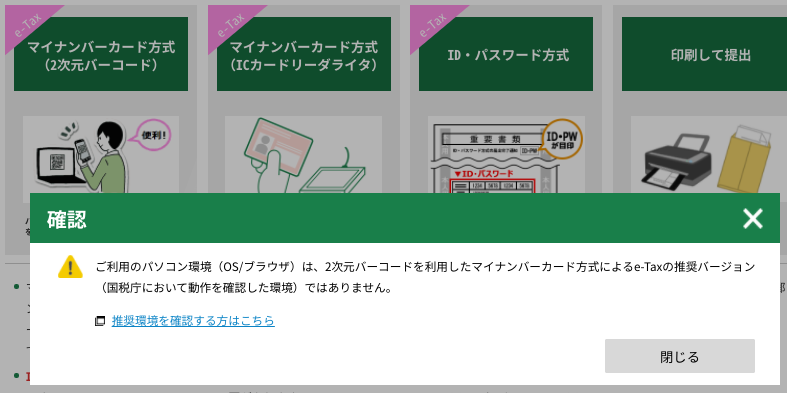
けれど、諦めるのはまだ早いです。
①確定申告のポップアップ画面を通常のタブ表示に変更させる
確定申告コーナーは、ポップアップ画面が開いてします。
ポップアップ画面では、細かい設定が変更できず、今回やりたい操作ができません。
通常のタブ表示に変更していきます。
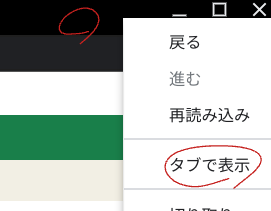
一番上のバーで日本指タップし、表示されためにゅーから、「タブで表示」を選びます。
②デベロッパーツールを開く
タブ表示にすると、右上の三点マークが表示されるようになります。
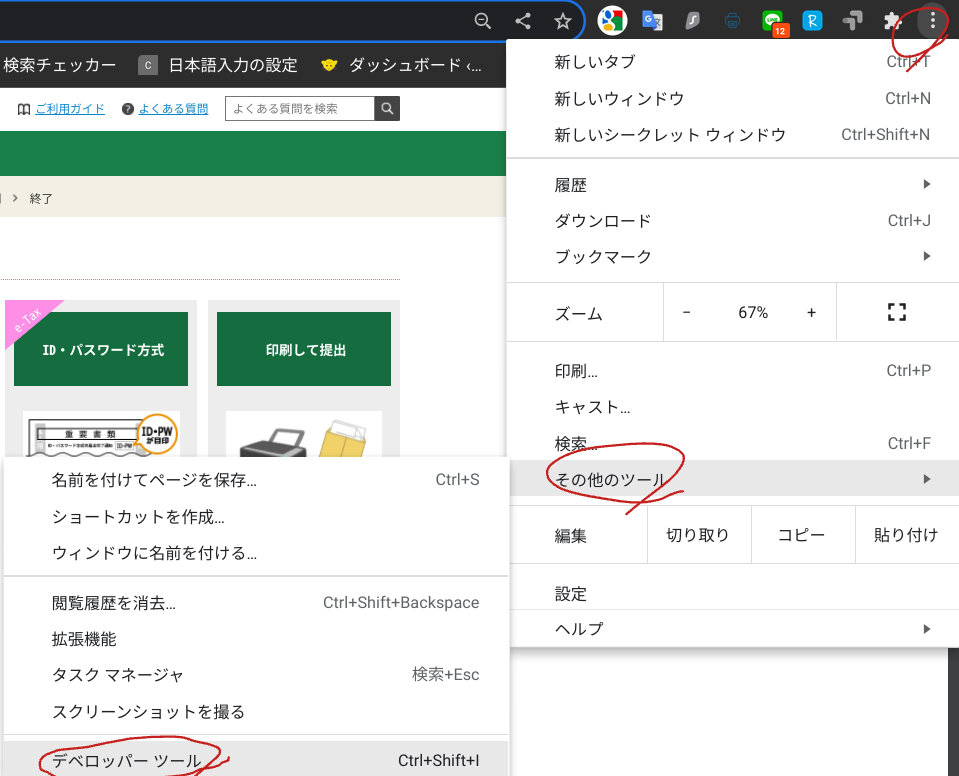
「その他のツール」>「デベロッパーツール」
を選択します。
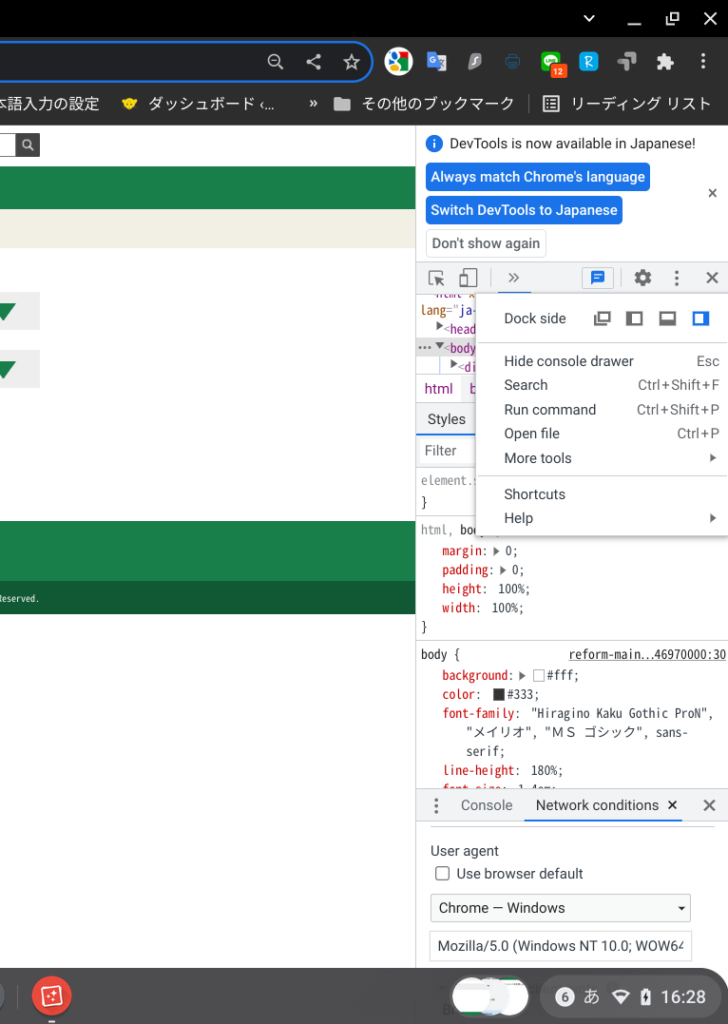
画面右側に開発者っぽいことがダーッと書かれている欄が現れます。
③WindowsのChromeからアクセスしているように見せかける
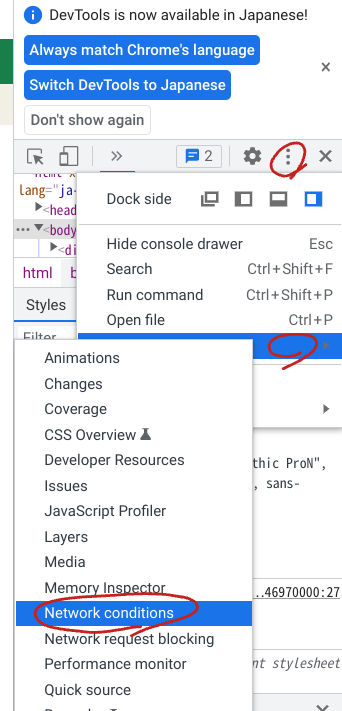
三点マーク>More tools>Network conditions
と選びます。
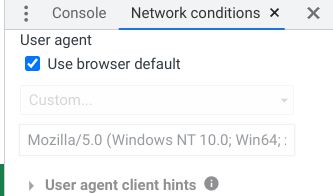
右下を見ると、User agentという欄が表示され、「Use browser default」にチェックマークが入っています。
チェックマークを押して、選択を外します。
すると、他のUser agentが選べるようになります。
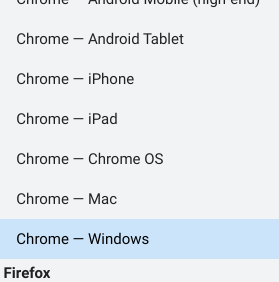
Windows版のChromeか、WindowsのEdgeしか受け付けられないので、よりChromebookに近い、Windows版のChromeを選択します。
再度マイナンバーカード方式を選択
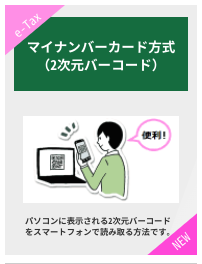
先程はブロックされてしまいましたが、User agent をWindows版のChromeに変更後、再度マイナンバーカード方式を選んでみます。
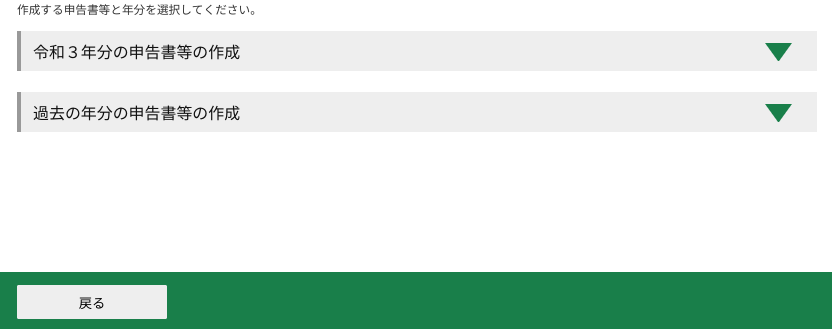
確定申告サイトが、Windows版のChromeを使っていると勘違いして、申告書等の作成画面に進ませてくれました。
「推奨環境チェック結果」で「推奨環境外です」と表示される場合
新しいページを開いた際など、推奨環境チェック結果が表示されることがあります。この場合、「閉じる」を押すことで、手続きを進められますので、「結果判定」の「✕」を気にすることなく、ページを進めてください。
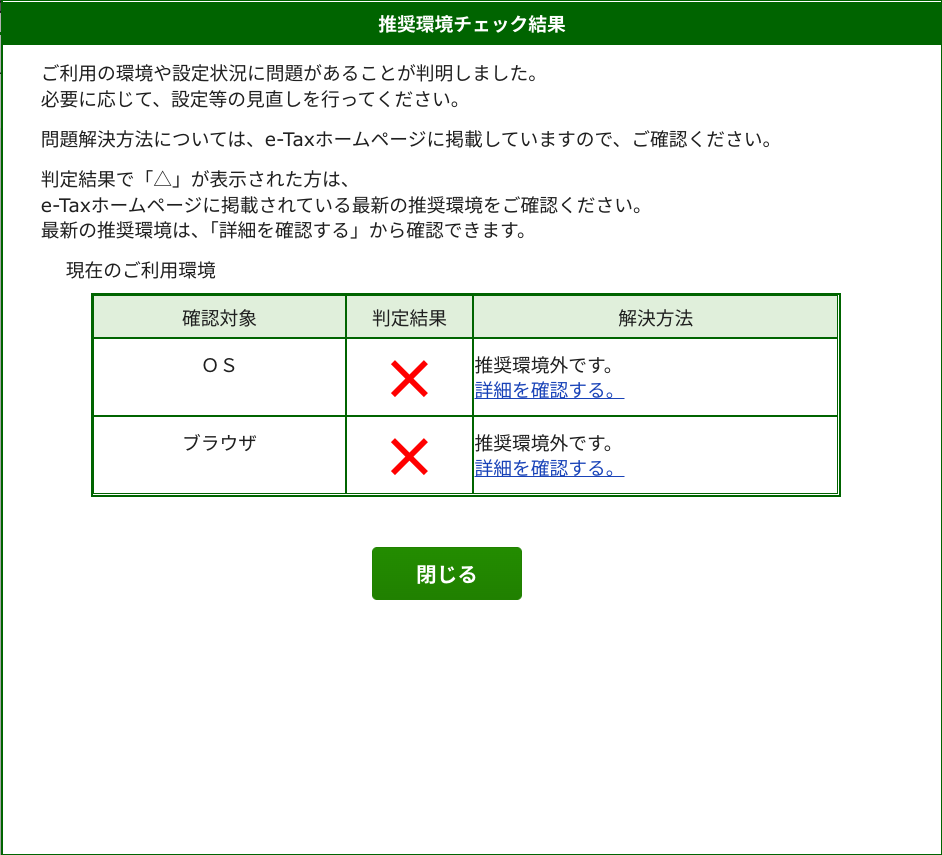
更新情報を発信しますので、Twitterのフォローお願いします。
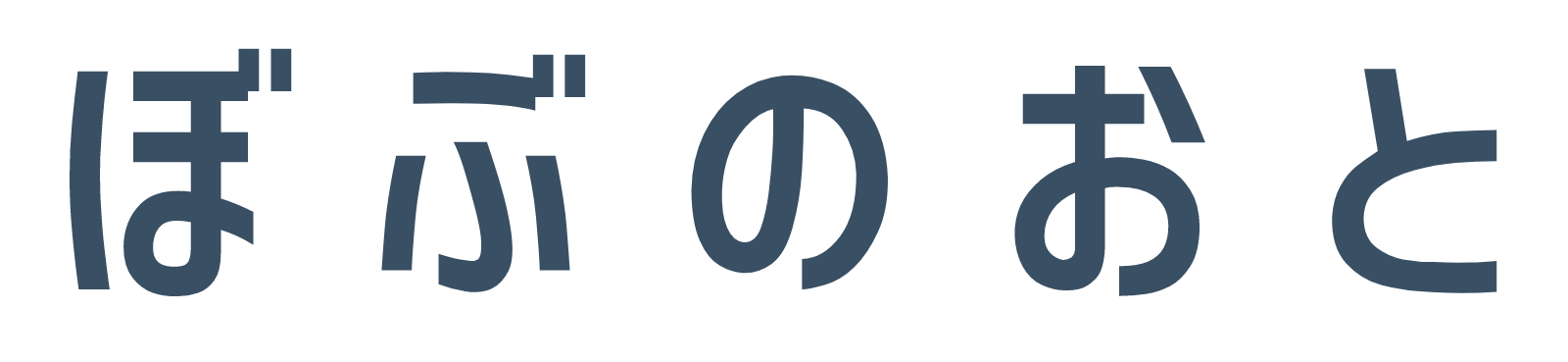

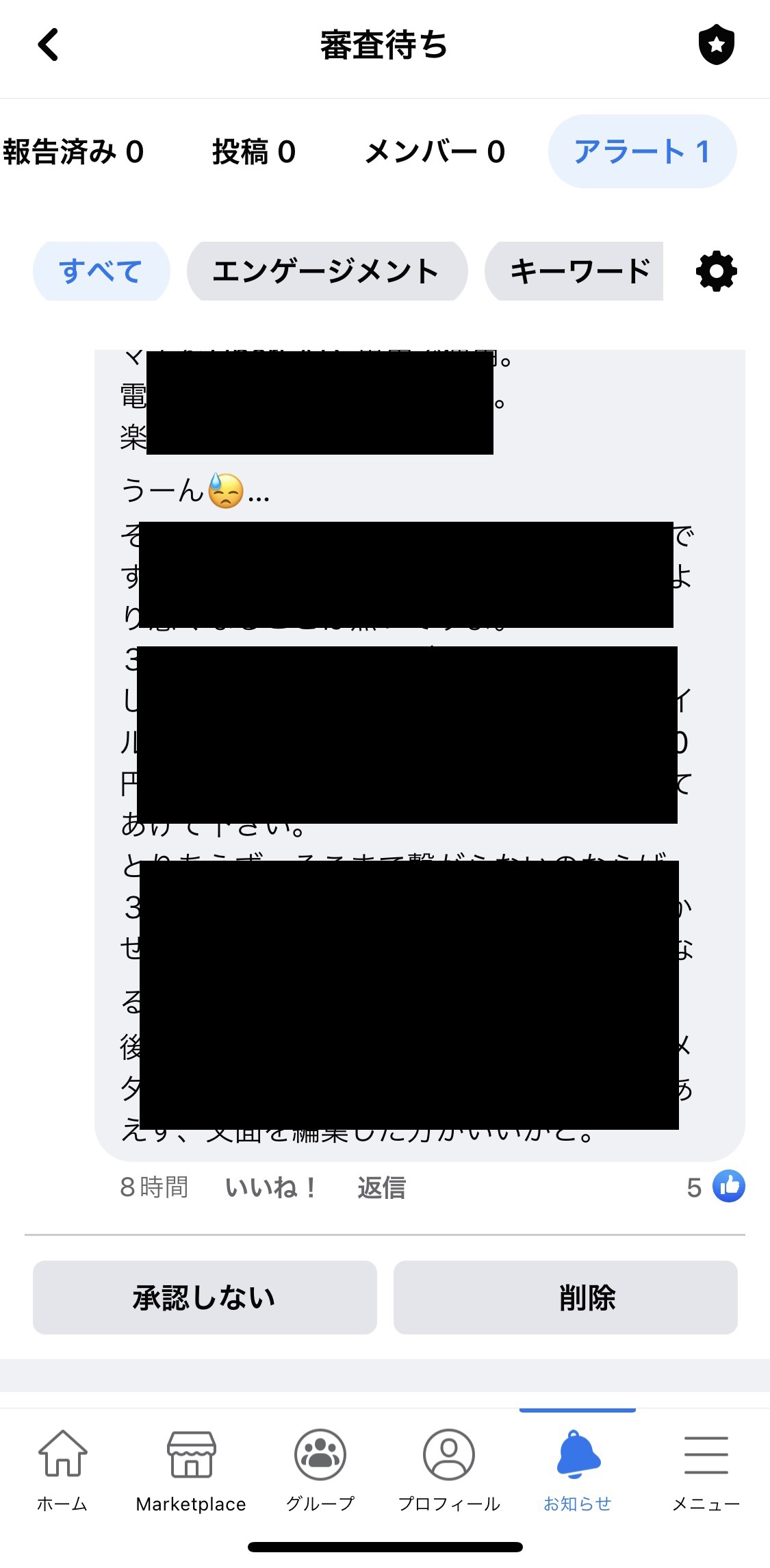
コメント